Come tracciare più righe in fogli google (con esempi)
Puoi tracciare più linee sullo stesso grafico in Fogli Google semplicemente evidenziando più righe (o colonne) e creando un grafico a linee.
Gli esempi seguenti mostrano come eseguire questa operazione.
Esempio 1: traccia più righe con dati organizzati per colonne
Supponiamo di avere il seguente set di dati che mostra le vendite totali di tre diversi prodotti in anni diversi:
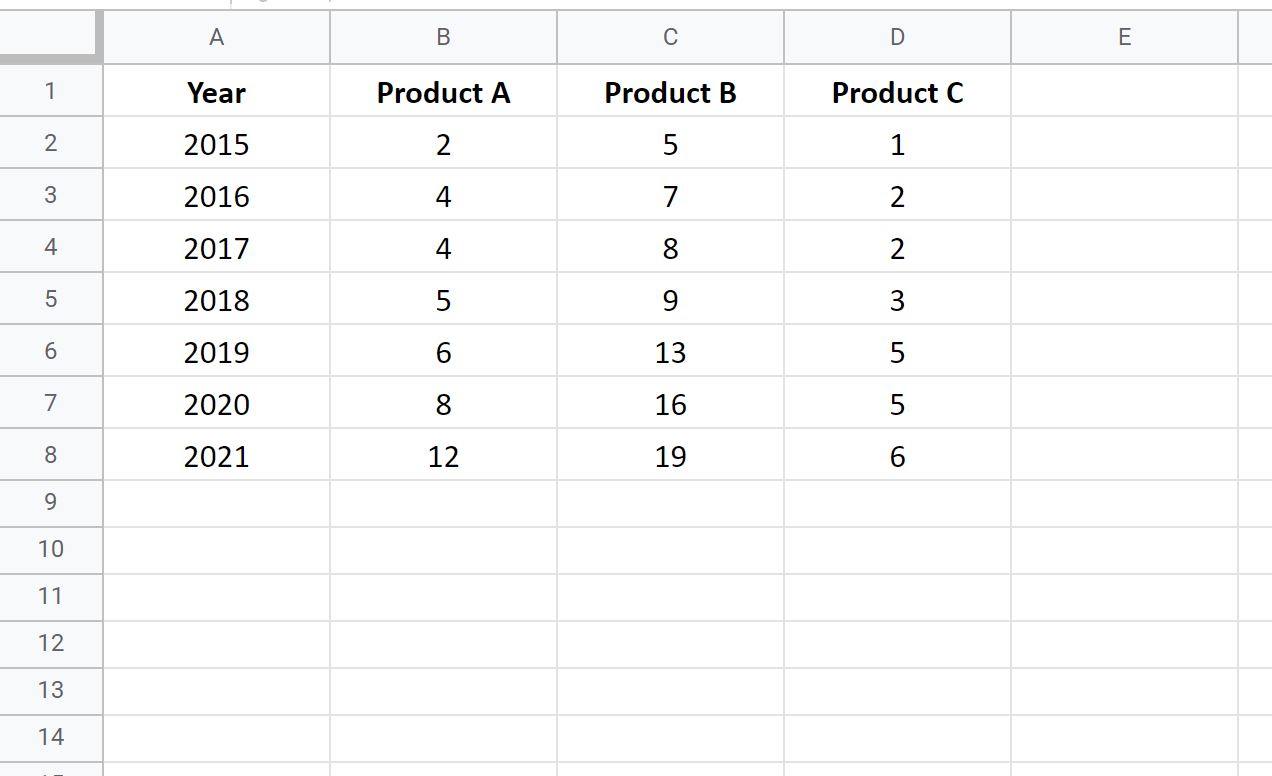
Per tracciare ciascuna vendita di prodotti come una linea sullo stesso grafico, evidenzia semplicemente le celle nell’intervallo A1:D8 , quindi fai clic sulla scheda Inserisci lungo la barra multifunzione superiore, quindi fai clic su Grafico:
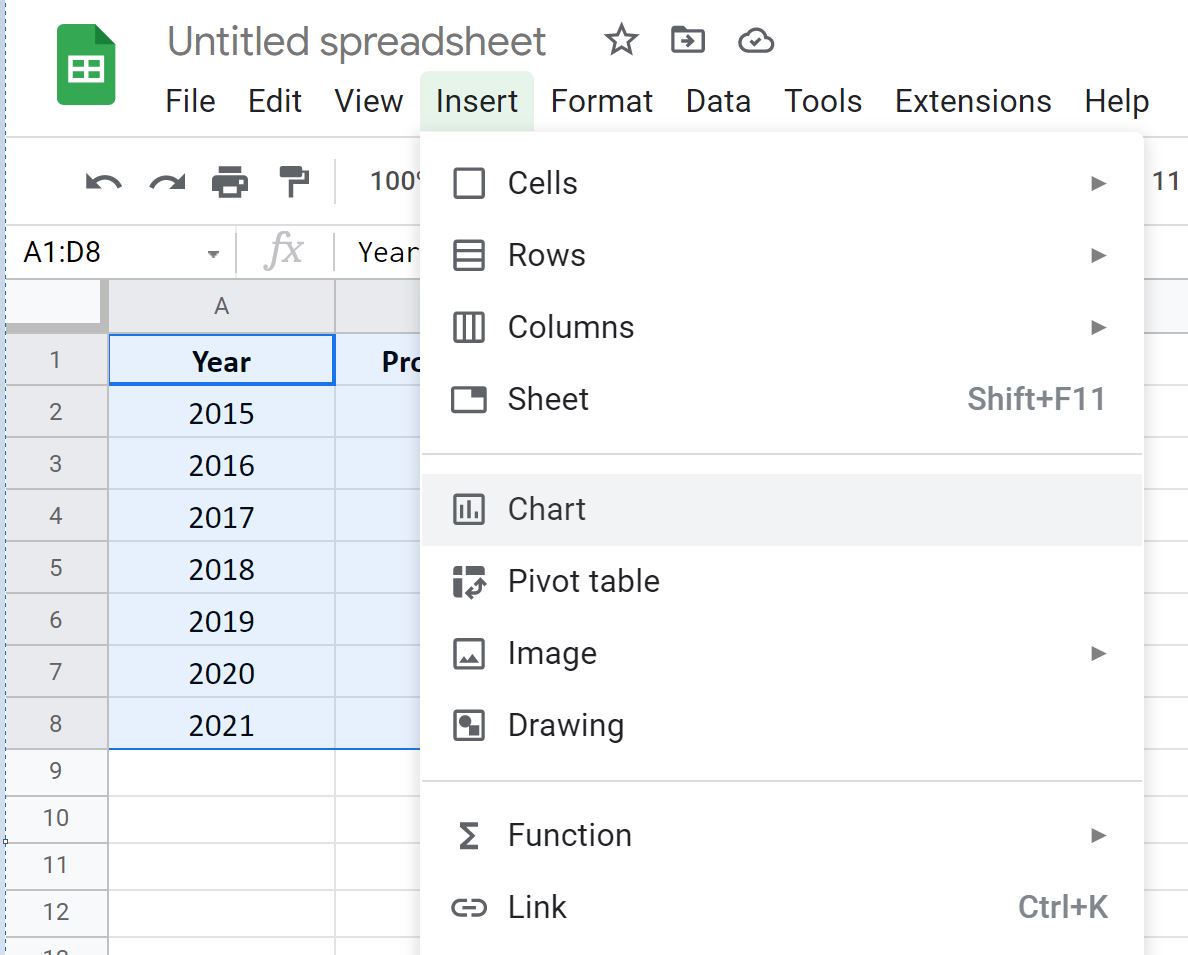
Nella finestra Editor grafico visualizzata sul lato destro dello schermo, fai clic sulla freccia a discesa sotto Tipo di grafico e fai clic su Grafico a linee .
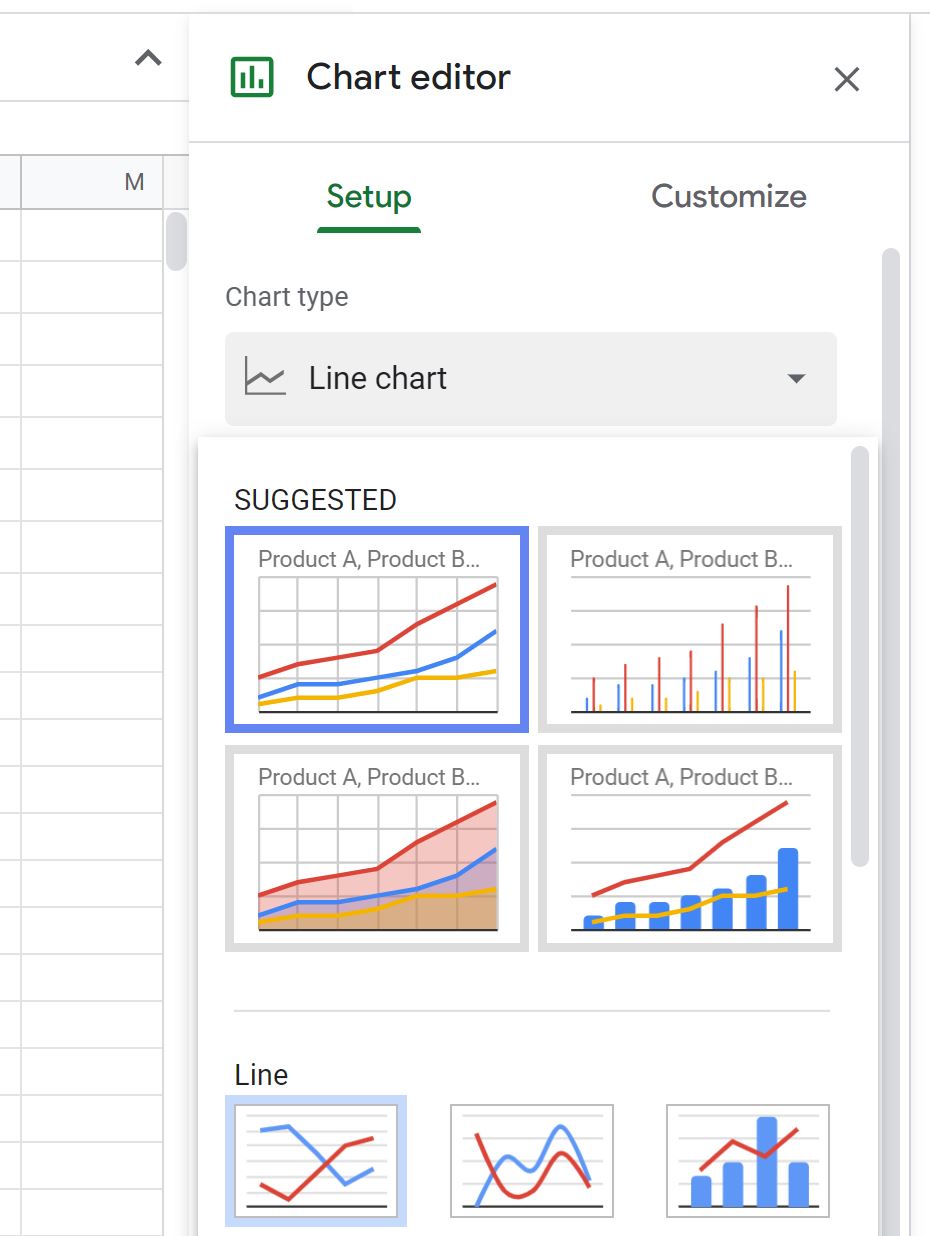
Apparirà automaticamente il seguente grafico a linee:
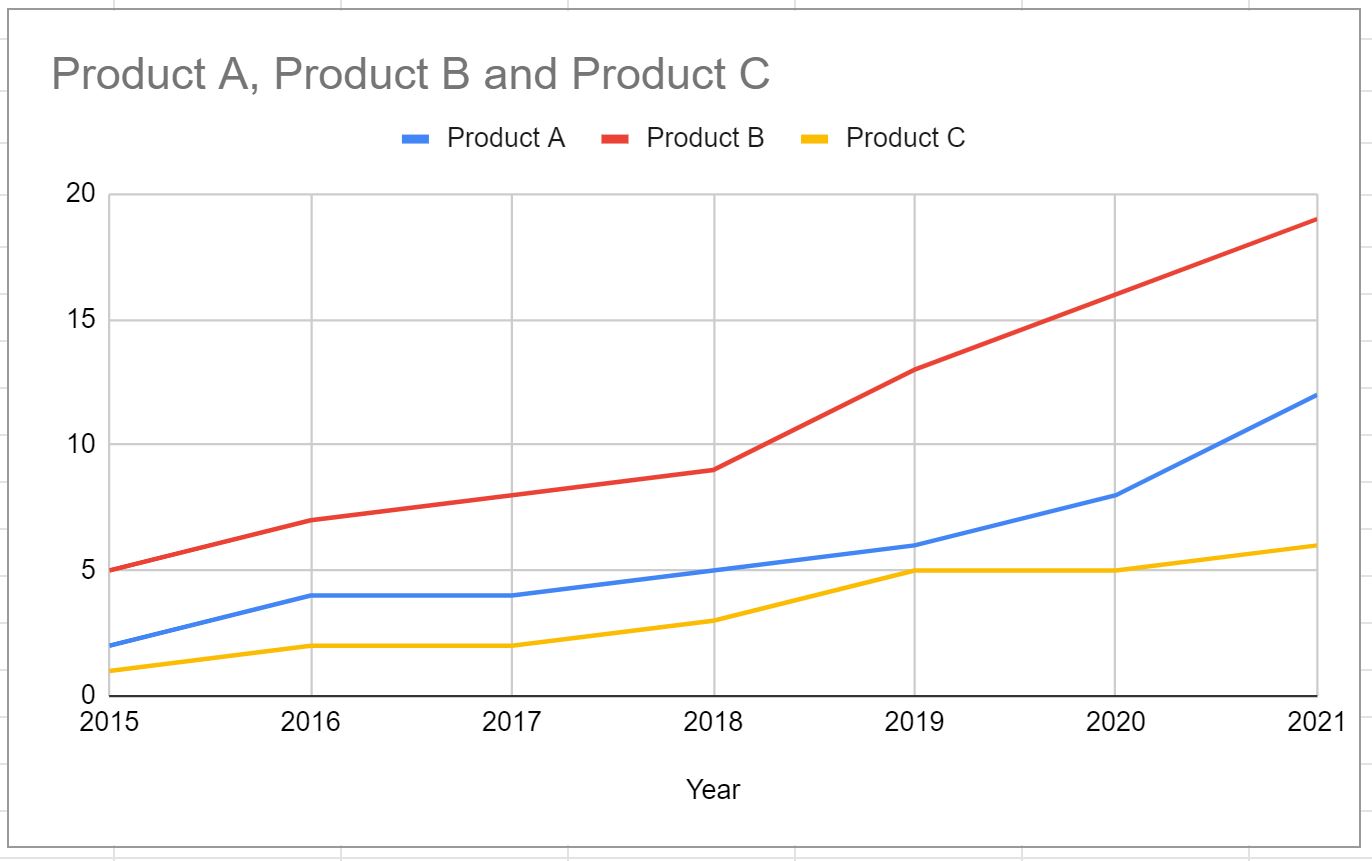
Tè
Sentiti libero di fare clic su elementi specifici della trama per modificare i colori delle linee, la posizione della legenda, il titolo e le etichette degli assi.
Esempio 2: tracciare più righe con dati organizzati per righe
Supponiamo di avere il seguente set di dati che mostra le vendite totali di tre diversi prodotti in anni diversi, ordinate per righe:
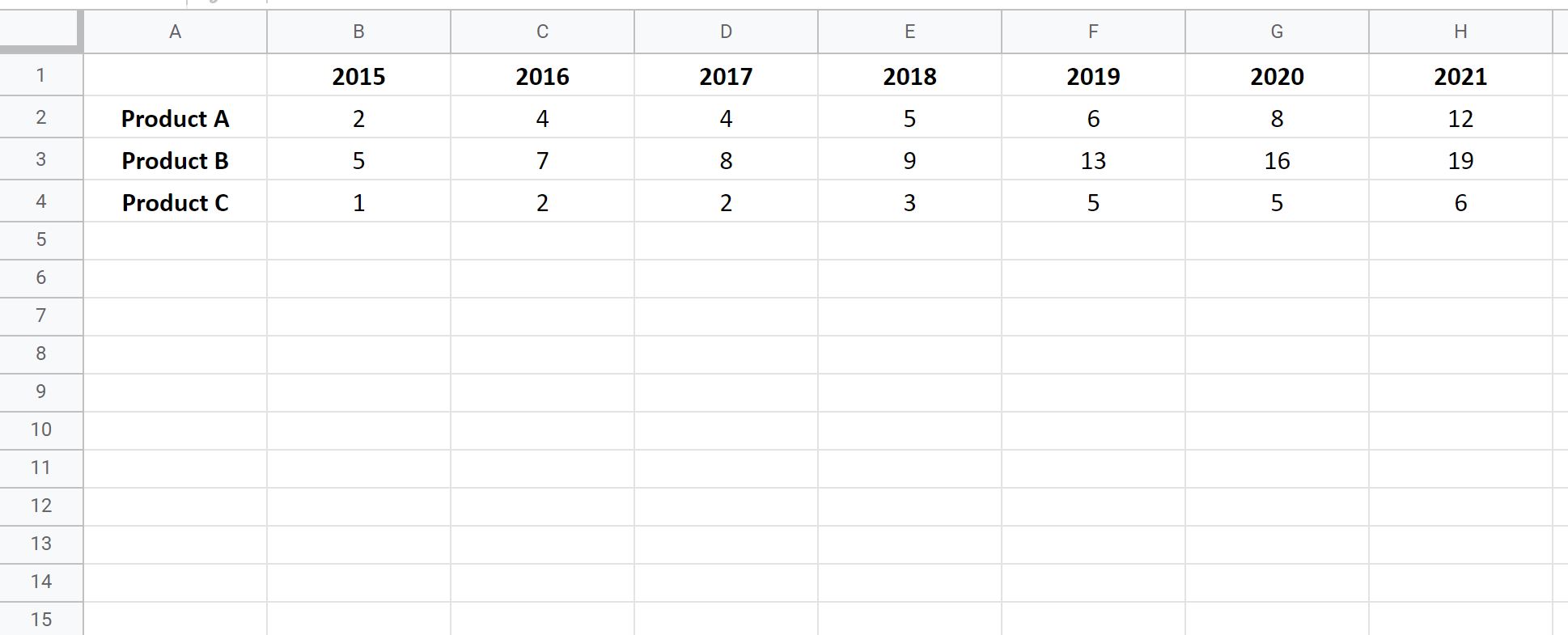
Per tracciare ciascuna vendita di prodotti come una linea sullo stesso grafico, evidenzia semplicemente le celle nell’intervallo A1:H4 , quindi fai clic sulla scheda Inserisci lungo la barra multifunzione superiore, quindi fai clic su Grafico .
Nella finestra Editor grafico visualizzata sul lato destro dello schermo, fai clic sulla freccia a discesa sotto Tipo di grafico e fai clic su Grafico a linee .
Apparirà la seguente tabella:
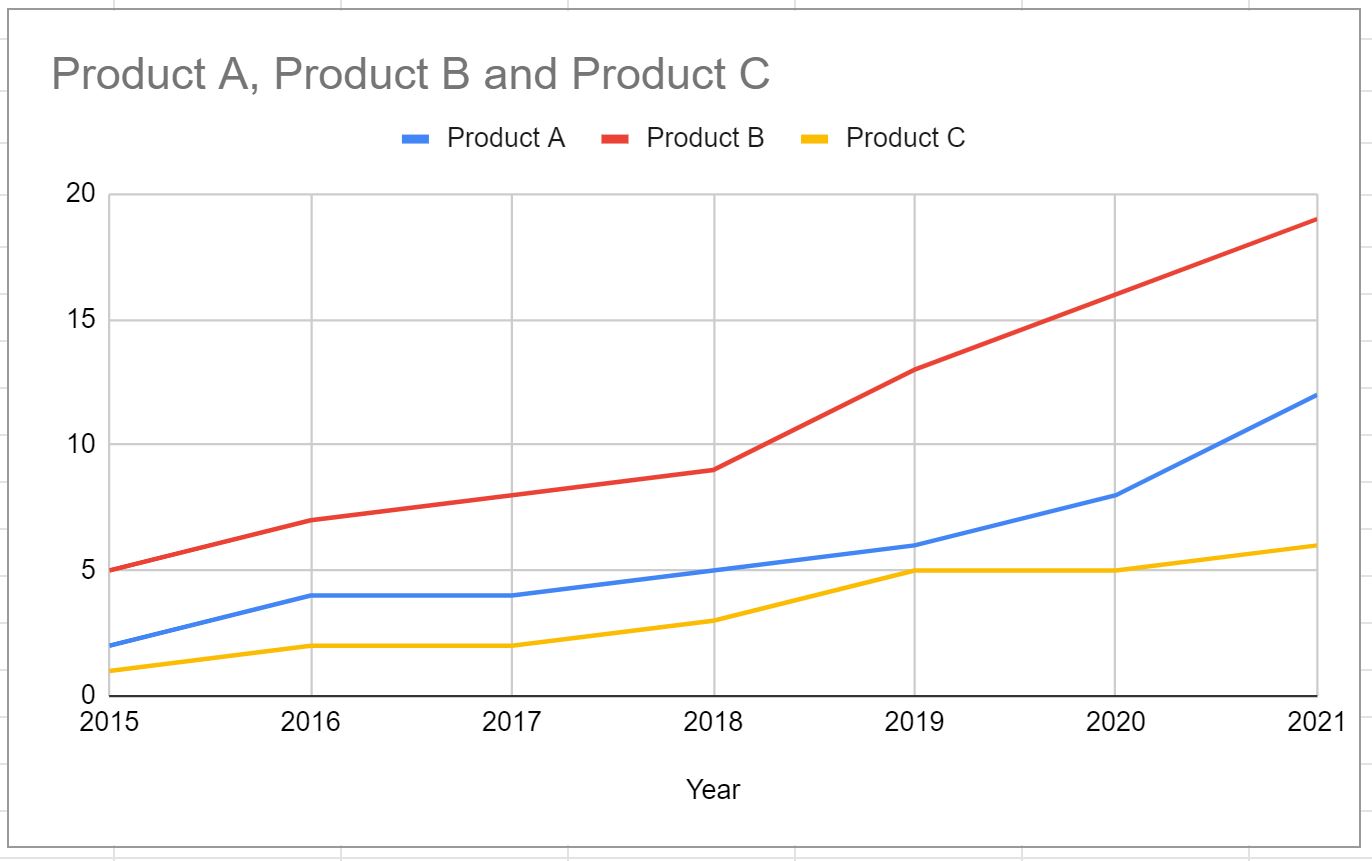
Tieni presente che questo grafico a linee corrisponde a quello creato nell’esempio precedente.
Risorse addizionali
Come creare un grafico a stelo e foglia in Excel
Come creare un diagramma a punti in Excel
Come creare box plot affiancati in Excel
Come creare un grafico a ogiva in Excel